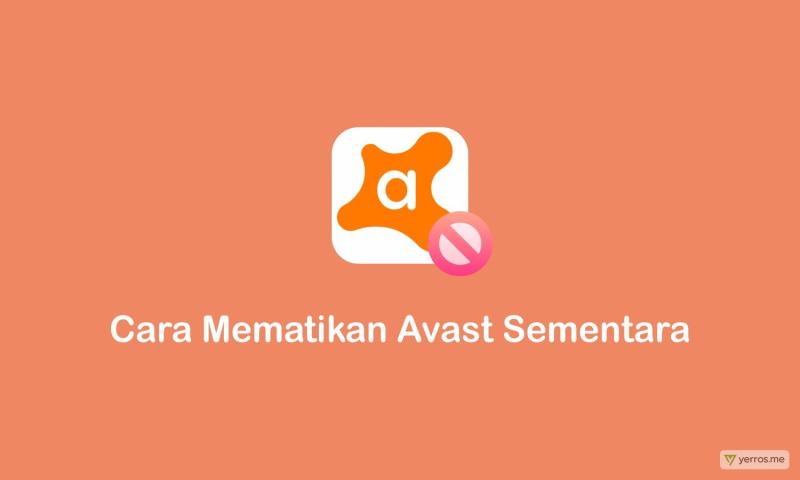Cara Menghapus Antivirus Avast – Microsoft sebenarnya telah memasukkan aplikasi keamanan komputer sejak rilis Windows 7 pada tahun 2009. Aplikasi tersebut adalah Microsoft Security Essentials, yang sekarang hanya disebut Windows Security. Namun, beberapa pengguna Windows merasa perlu memberikan perlindungan tambahan untuk komputernya dengan memasang program antivirus. Dari sekian banyak pilihan yang tersedia, pilihan jatuh pada Avast. Program antivirus dari perusahaan asal Republik Ceko ini memang sangat populer. Karena lebih dari 435 juta orang di seluruh dunia menggunakan Avast untuk berbagai perangkat. Selain itu, Avast menawarkan layanannya secara gratis. Layanan gratis ini termasuk Avast Free Antivirus dan Avast Secure Browser. Namun setelah menggunakan antivirus ini, beberapa mungkin tidak menyukai cara kerjanya. Pasalnya, Avast kerap mengganggu aktivitas pengguna. Seperti mencurigai aplikasi yang kita gunakan dan mengganggu alur kerja aplikasi tersebut. Selain itu, Avast terkadang juga menghapus file-file penting yang dicurigai terinfeksi virus padahal tidak. Hal ini mungkin sangat mengganggu bagi sebagian orang. Akibatnya, pengguna ingin menyelesaikan penggunaan. Langkah uninstall Avast sebenarnya bisa dilakukan secara normal dengan menggunakan fungsi Uninstall di Control Panel. Namun dalam beberapa kasus ada file yang masih tersisa. Oleh karena itu, kali ini kami akan memberikan tips yang tepat untuk menghapus Avast Antivirus sepenuhnya. Menghapus instalan di Windows 10, 8, dan 7 Anda dapat menghapus instalan Avast Antivirus secara manual menggunakan fitur hapus instalan manual di Windows. Namun ada satu langkah lagi yang tidak boleh Anda lewatkan. Berikut langkah-langkahnya: 1. Buka Avast Anda dapat membuka Avast dengan mengklik dua kali pintasan desktopnya atau mengklik ikonnya di menu Mulai. Selain itu, Anda juga dapat membukanya dengan mengeklik ikon tersembunyi di pojok kanan, lalu mengeklik kanan ikon Avast dan mengeklik kiri “Open Avast UI”. 2. Buka menu Di layar pertama, klik “Menu” di pojok kanan atas di samping “Pemberitahuan”. 3. Buka Pengaturan Kemudian klik “Pengaturan” yang ada di bilah menu kedua di program Avast. 4. Buka pemecah masalah. Setelah Anda membuka pengaturan, klik “Troubleshoot” di tab “General”. 5. Hapus centang Enable Self-Defense Klik kolom kecil di sebelah “Enable Self-Defense” untuk menghapus centangnya. Jika Anda melihat peringatan tentang menonaktifkan sistem pertahanan diri Avast, abaikan dan klik “OK, nonaktifkan” dan keluar dari Avast. 6. Buka Panel Kontrol Anda dapat mengakses “Panel Kontrol” dengan mengetiknya di bilah pencarian di sebelah logo Windows lalu menekan enter. 7. Buka Uninstall a program, lalu klik “Uninstall a program” di bawah “Programs.” 8. Copot pemasangan Avast. Sorot “Avast Free Antivirus” di bagian atas, lalu klik “Uninstall” dan pilih “Yes”. 9. Konfirmasi penghapusan Segera setelah Anda mengklik ya, Anda akan melihat pesan konfirmasi dari Avast untuk menghapus program. Klik “Hapus” di bagian bawah baris untuk mengonfirmasi. 10. Reboot Proses uninstall membutuhkan waktu beberapa menit untuk menghapus file program sepenuhnya. Setelah selesai, restart komputer Anda. Menghapus instalan dengan Avast Uninstall Utility Jika metode di atas terlalu rumit, ada langkah sederhana lainnya untuk menghapus instalan Avast Antivirus. Yakni dengan Uninstall Utility milik Avast sendiri (Avast Clear). Untuk menggunakan Avast Uninstaller, ikuti langkah-langkah berikut: 1. Unduh Avast Uninstaller. Jangan pernah mengunduh Avast Uninstaller dengan cara apa pun selain dari situs resminya. Anda dapat mengakses situs web resmi dari sini. 2. Jalankan programnya. Setelah unduhan selesai, buka folder tempat Anda menyimpan file. Kemudian buka file tersebut dengan cara khusus yaitu klik kanan dan pilih “Run as administrator”. Baca juga: Cara Menghapus Search Protect dari PC Cara Mudah Mematikan Windows Defender di Windows 10 10 Program Antivirus Lokal Terbaik yang Dapat Diunduh Gratis 5 Cara Mudah Hapus Chromium dari PC Anda 3. Masuk Avast Safe Mode The Uninstall Utility akan membantu Anda merekomendasikan agar Anda memulai proses penghapusan melalui “SafeMode”. Terima rekomendasi dengan mengklik “Ya” di layar yang muncul. 4. Anda dapat mengakses safe restart mode dengan merestart komputer terlebih dahulu. Untuk melakukan ini, klik “Ya” di kotak dialog yang muncul. Tapi jangan lupa untuk menutup semua aplikasi yang terbuka – termasuk menyimpan semua pekerjaan Anda. 5. Jalankan Prosesnya Tampilan Avast Uninstall Utility menyapa Anda saat komputer Anda memasuki “Safe Mode”. Pertama, periksa di mana Anda menginstal Avast Antivirus. Jika benar, klik tombol hijau “Hapus” di bawah. 6. Restart Tunggu beberapa saat hingga proses selesai. Setelah itu, restart komputer Anda untuk kembali ke layar normal. Menghapus Instalasi dengan CCleaner Selain menggunakan fitur uninstall Windows dan uninstaller Avast, Anda dapat menggunakan beberapa program pihak ketiga. Seperti CCleaner, uninstaller IObit, Reko dan Wise. Kali ini saya akan memberikan tutorial melalui aplikasi CCleaner, berikut langkah-langkahnya : 1. Download CCleaner Siapkan CCleaner versi terbaru untuk mendapatkan hasil yang optimal. Jika Anda tidak memilikinya, Anda dapat mengunduhnya di sini. Setelah itu, klik dua kali file yang Anda unduh untuk menginstalnya. 2. Buka CCleaner Langkah selanjutnya adalah membuka CCleaner dengan cara klik dua kali pada shortcut desktop. Anda juga dapat menemukannya melalui ikon di menu Mulai. 3. Buka Alat Pada tampilan pertama program, arahkan kursor ke “Alat” dan klik gambar obeng. Setelah mengklik gambar obeng, CCleaner secara otomatis mengarahkan Anda ke fungsi di atas, yaitu “Uninstall”. Tugas Anda adalah mengklik program “Avast Free Antivirus” dan mengklik “Uninstall” yang ada di sisi kanan. 5. Konfirmasi penghapusan Tak lama setelah itu, Avast akan muncul dan meminta konfirmasi Anda untuk menghapus. Lanjutkan dengan mengklik “Hapus” di bagian bawah bilah opsi. Akan muncul peringatan tambahan, lalu langsung klik “Yes” dan tunggu beberapa saat. 6. Restart Avast akan meminta Anda untuk me-restart komputer Anda setelah membersihkan file program. Ikuti petunjuk ini dengan mengeklik “Restart komputer Anda” di kotak hijau. Sebelum menjalankannya, tutup semua program lain yang telah Anda buka dan simpan pekerjaan terbaru Anda. Langkah-langkah untuk menghapus Avast Antivirus tidak selesai setelah komputer dihidupkan ulang. Karena Anda perlu membersihkan file-file registry yang mungkin masih ada. Untuk melakukannya, buka kembali aplikasi CCleaner. 8. Buka registri. Lihatlah bilah menu utama di sebelah kiri dan kemudian klik “Daftar”. Kemudian klik “Periksa masalah” dan tunggu beberapa saat. 9. Klik Perbaiki masalah yang dipilih. Saat proses pemindaian selesai, klik “Perbaiki masalah yang dipilih” di pojok kanan bawah. 10. Jangan membackup registry Ketika ditanya apakah Anda ingin memilih antara membackup registry dan tidak, jangan memilih alias “No”. Dengan cara ini Anda akan menghapus seluruh riwayat yang ditinggalkan oleh Avast Antivirus. 11. Klik Perbaiki semua masalah yang dipilih Lalu klik Perbaiki semua masalah yang dipilih. Jumlah masalah pada komputer Anda mungkin berbeda dari yang ditampilkan di sini. Ini karena CCleaner juga mendiagnosis masalah lain yang terjadi. Klik “Tutup” dan tutup CCleaner. Sekarang Anda benar-benar bebas dari antivirus Avast. Menghapus Avast Secure Browser Anda juga dapat menginstal Avast Secure Browser saat menginstal Avast Antivirus. Jika Anda tidak membutuhkannya karena sudah memiliki browser lain, Anda juga dapat menghapusnya. Berikut cara melakukannya: 1. Klik Mulai dan cari Avast Secure Browser Klik Mulai atau tekan logo Windows di keyboard Anda. Temukan Avast Secure Browser dan klik kanan padanya. Kemudian klik “Hapus” di sebelah tempat sampah. 2. Uninstall Ketika panel kontrol terbuka, klik “Avast Secure Browser” dan klik “Uninstall”. Kemudian klik “Hapus” lagi di kotak dialog Avast. Setelah selesai, Anda dapat mengulangi langkah 7-11 di bagian “Mencopot pemasangan dengan CCleaner” di atas. Ini opsional untuk memprediksi file yang tersisa dari Avast Secure Browser. Ini adalah tips untuk menghapus Avast Antivirus sepenuhnya. Pada dasarnya semua cara yang dijelaskan adalah sama yaitu menghapus aplikasi beserta “sampah” yang ditinggalkan oleh registry. Sekarang yang harus Anda lakukan adalah memilih salah satu yang menurut Anda paling ringkas dan mudah diterapkan. Semoga berhasil dan semoga berhasil!
Teknologi adalah gairah kedua Tsali setelah sepak bola. Beberapa surat kabar seperti PC Plus, Pulsa, PC Media mengikuti jejak pria lulusan teknologi pertanian Universitas Gadjah Mada ini di masa kecilnya.
Cara Menghapus Antivirus Avast
Perangkat favoritnya yang diingat Tsali adalah Sony Ericsson Xperia Mini dan Nokia Lumia 730. Ia menyukai perangkat lintas platform karena mampu menghasilkan foto berkualitas sesuai standar zamannya. – Cara Menghapus Antivirus Avast – Di Windows 10 dan 11, perangkat lunak antivirus dapat dihapus instalannya seperti program lainnya, tetapi ada beberapa langkah tambahan dan tindakan pencegahan yang harus diambil untuk melindungi komputer Anda.
Cara Mudah Mengatasi Avast Unprotected (normal Kembali)
Di zaman modern Windows, alat penghapus kustom sebagian besar sudah usang. Jadi, jika Anda ingin menghapus Avast Free Antivirus atau Avast Premium Security di Windows 10 atau Windows 11, biasanya Anda perlu menggunakan antarmuka Add/Remove Programs.
Seperti kebanyakan program antivirus real-time, Avast dan Windows akan memeriksa ulang apakah Anda telah mengeluarkan perintah uninstal. Ini karena beberapa malware mencoba menonaktifkan atau menghapus antivirus apa pun yang ditemukannya untuk mendapatkan pijakan yang lebih baik di sistem Anda.
Jika Anda beralih ke paket antivirus lain, Avast juga menawarkan mode pasif, yang juga dapat Anda aktifkan melalui pengaturannya. Ini mengalihkan pertahanan malware seluruh sistem secara real-time ke Microsoft Defender (atau paket pihak ketiga jika Anda telah menginstalnya), tetapi menjadikan Avast hanya sebagai malware sesuai permintaan, sehingga Anda memiliki mesin deteksi tambahan untuk menemukan sesuatu yang mencurigakan. .
Dan jika terjadi kesalahan, Avast menawarkan avastclear, alat darurat yang dapat sepenuhnya menghapus instalasi Avast yang gagal atau tidak responsif.
Cara Menghapus Uninstall Smadav Dengan Bersih
Ketik Avast di bilah pencarian Aplikasi dan Fitur. Jika Anda menginstal lebih dari satu, beberapa produk Avast mungkin muncul.
Temukan produk yang ada
Cara instal antivirus avast, cara update antivirus avast, cara menonaktifkan antivirus avast, cara kerja antivirus avast, cara uninstall antivirus avast, cara menghapus avast antivirus, cara download avast antivirus, cara install antivirus avast, cara menggunakan avast antivirus, cara mematikan antivirus avast, cara hapus antivirus avast, cara beli antivirus avast